
따라서 가족과 함께 Minecraft를 플레이하고 싶지만 계정이 하나뿐입니다. 온라인으로 플레이 할 수는 없지만 구성 파일을 약간만 변경하면 추가 계정없이 집에서 모두 네트워크를 통해 함께 플레이 할 수 있습니다.
왜 이렇게해야하나요?
자녀를 위해 Minecraft를 구입하는 많은 부모들 사이에서 혼란스러운 점입니다. 모든 자녀에게 별도의 Minecraft 계정이 필요합니까? 대답은 전적으로 자녀가 Minecraft로 무엇을하기를 원하는지와 그들의 목표가 무엇인지에 달려 있습니다.
관련 : Minecraft 멀티 플레이어 서버 탐색
자녀가 할 수 있기를 원한다면 온라인으로 플레이하여 다양한 Minecraft 커뮤니티에 액세스 할 수 있습니다. 온라인 게임을 동시에하고 싶다면 각각 별도의 프리미엄 Minecraft 계정이 필요합니다. 현재 소매가 $ 27 ). Minecraft 서버는 각 로그인을 인증하며 각 사용자는 고유하고 유효한 Minecraft ID를 가지고 있어야합니다.
그러나 목표가 모든 자녀 (또는 친구)가 집의 LAN (Local Area Network)에서 함께 플레이하는 것이라면이를 위해 여러 유료 프리미엄 계정이 필요하지 않습니다. 프리미엄 계정을 가진 한 명의 사용자가있는 한 해당 사용자를 효과적으로 "복제"하고 보조 사용자의 프로필을 조정하여 추가 플레이어가 로컬 게임에 참여할 수 있도록 할 수 있습니다.
이 조정은 모두 온라인 게임을 허용하지 않으며 다른 사용자에게 Minecraft 인증 또는 스킨 서버에 대한 합법적 인 액세스 권한을 부여하지 않습니다. 이것은 크랙이나 불법 복제가 아닙니다. 하지만 한 가지 단점이 있습니다. 모든 플레이어는 다른 플레이어가 볼 때 동일한 기본 'Steve'스킨을 갖게됩니다. 하지만 가족이 저렴한 비용으로 형제 나 친구가 프리미엄 라이선스에 수백 달러를 떨어 뜨리지 않고 Minecraft LAN 파티를 신속하게 구성 할 수 있도록 허용하는 적절한 방법입니다.
즉, 가족이 Minecraft를 심각하게 사용하고 있으며 어린 아이들을 위해 만든 "클론"클라이언트가 인기가있는 경우 전체 계정을 구입하는 것이 좋습니다. 자녀는 수천 개의 멋진 Minecraft 서버에서 플레이하고 플레이어 캐릭터에 대한 사용자 지정 스킨을 얻을 수있을뿐만 아니라 게임 개발도 지원하게됩니다. 예를 들어 우리 가족의 Minecraft 플레이의 99 %가 LAN에서 사내에서 이루어 지지만 가족 모두가 자신의 계정을 가지고 있습니다.
자세히 살펴볼 준비가 된 독자를 위해 LAN에서 여러 클라이언트를 아주 적은 노력으로 실행하는 방법을 살펴 보겠습니다. 새로운 Minecraft 플레이어 또는 이미 약간 압도 당할 수있는 부모를 위해 확인을 권장합니다. Minecraft에 대한 학부모 가이드 게임에 대한 훌륭한 소개와 게임의 내용, 더 심층적 인 모습을 위해 초급 및 고급 Minecraft 플레이를 다루는 여러 부분으로 구성된 Geek School 시리즈 .
필요한 것
이 가이드를 읽고 있다면 필요한 모든 것이 준비되어있을 것입니다. 그러나 방법 단계로 이동하기 전에 필요한 사항을 명확하게 설명해 보겠습니다.
먼저 하나 이상의 프리미엄 Minecraft 계정이 필요합니다. 프리미엄 계정이 필요한 자산을 다운로드하려면 Minecraft를 플레이하려는 각 컴퓨터에서이 프리미엄 계정에 한 번 이상 로그인해야합니다.

둘째, 각 추가 플레이어에 대해 하나의 컴퓨터가 필요합니다. 이 컴퓨터의 Minecraft 플레이어 프로필은 충돌하지 않는 사용자 이름으로 로컬 네트워크에서 플레이 할 수 있도록 반영구적으로 변경됩니다. (세이브 또는 기타 게임 데이터는 삭제되지 않거나 삭제 될 위험이 있습니다.하지만 일반 계정으로 다시 로그인하려면 절차를 되돌려 야합니다.)
마지막으로 보조 플레이어의 스킨을 로컬로 변경하려는 경우 (자신의 고유 한 스킨을 볼 수 있지만 Minecraft 스킨 인증으로 인해 다른 사람이 보는 방식에 영향을주지 않음) 다음을 만들어야합니다. 간단한 리소스 팩. 이 마지막 단계는 완전히 선택 사항이며 사용자 지정 스킨을 원하는 플레이어가없는 경우 (다시 말하지만, 해당 사용자 만 볼 수 있음) 건너 뛸 수 있습니다. 튜토리얼의 마지막 섹션에서이 프로세스를 안내합니다.
보조 클라이언트를 구성하는 방법
필요한 모든 구성 변경 사항은 보조 컴퓨터에서 이루어집니다. 어떤 시점에서도 기본 Minecraft 컴퓨터 (원래 계정 소유자가 재생하는 컴퓨터)를 변경할 필요가 없으므로 나머지 자습서를 위해 보조 컴퓨터 중 하나에 앉으십시오.
구성 변경으로 이동하기 전에 필요한 구성을 변경하지 않고 로그인을 시도하면 어떻게되는지 살펴 보겠습니다. 보조 플레이어가 기본 플레이어의 개방형 LAN 게임에 로그인하면 (기본 플레이어의 계정을 사용하는 동안) 다음 오류 메시지가 표시됩니다.
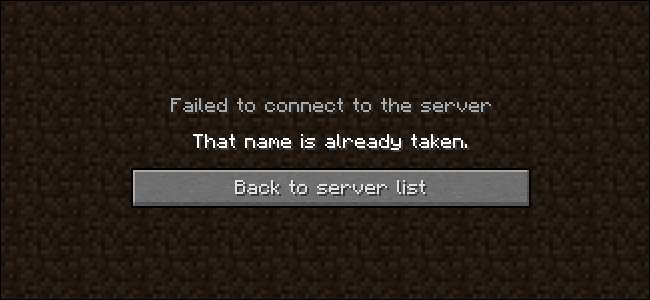
Minecraft는 기본적으로“잠깐만 요. 당신은 존이 될 수 없습니다. John은 이미 존재합니다!” 그게 끝입니다. 로컬 LAN 게임이 공식 (및 타사 서버)처럼 Minecraft 서버를 통해 완전히 인증되지는 않지만 로컬 게임은 동일한 게임에 두 명의 동일한 플레이어가 있어서는 안된다는 사실을 여전히 존중합니다. 두 명의 동일한 플레이어가 게임에 참여할 수 있다면 결국 캐릭터 인벤토리 및 Ender Chest 인벤토리와 같은 중요한 항목이 월드 세이브 파일에있는 플레이어의 사용자 이름과 연결되므로 결과는 재앙이 될 것입니다.
이름 확인을 피하고 같은 이름을 가진 두 명의 플레이어와 함께 발생하는 오류를 방지하려면 보조 플레이어에게 새 이름을 부여해야합니다. 그렇게하려면 Minecraft 구성 파일 중 하나를 간단하게 편집해야합니다.
Minecraft 구성 파일에 액세스하는 가장 쉬운 방법 (구성 폴더의 내부를 파지 않고)은 Minecraft 런처의 편리한 바로 가기를 사용하여 이동하는 것입니다.
계속 진행하기 전에 앞서 언급했듯이 필요한 자산을 다운로드하고 보조 머신을 플레이 할 준비를하기 위해 적어도 한 번 Minecraft 런처를 실행하고 기본 Minecraft 계정으로 로그인해야합니다. 이 과정은 일반적인 Minecraft 게임을 할 때와 마찬가지로 로그인하고“Play”버튼을 한 번 클릭하는 것만 큼 간단합니다.
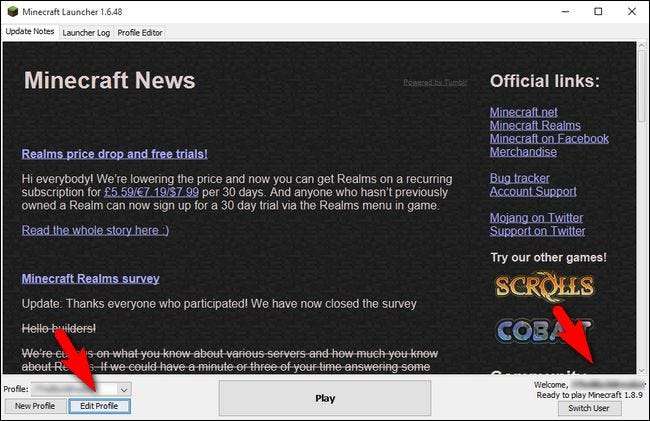
에셋을 얻기 위해 예비 실행을 수행 한 후 위와 같이 Minecraft 런처를 다시 시작합니다. 먼저 오른쪽 하단의 "Welcome, [username]"항목을 기록해 둡니다. 이 시점에서 이름 할까요 프리미엄 Minecraft 계정의 이름입니다. Minecraft 사용자 이름이 SuperAwesomeMinecraftGuy 인 경우 'Welcome, SuperAwesomeMinecraftGuy'라고 표시되어야합니다.
사용자 이름을 확인한 후 왼쪽 하단에있는 "프로필 편집"버튼을 클릭하십시오.
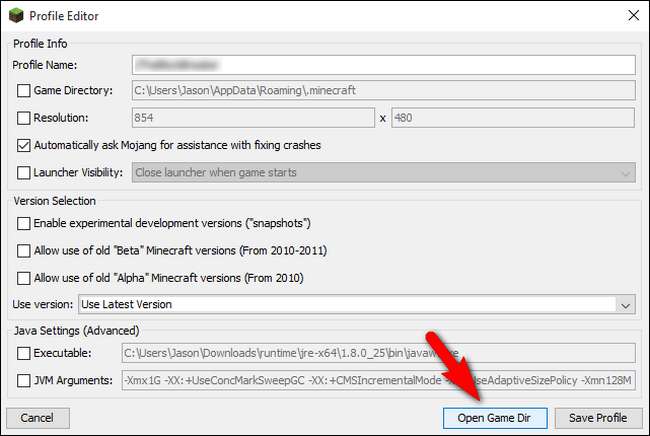
프로필 편집기 화면에서 "Open Game Dir"를 선택하여 편집해야하는 파일 위치로 바로 이동합니다.
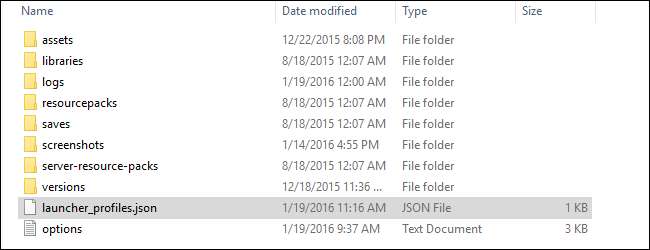
위에 강조 표시된대로 게임 디렉토리에 "launcher_profiles.json"이라는 파일이 표시됩니다. 메모장이나 메모장 ++과 같은 일반 텍스트 편집기에서 파일을 엽니 다.
.json 파일 내에 다음과 같은 항목이 표시됩니다.
{ "displayName": "John",
John 또는 "displayName"옆에있는 이름은 공식 Minecraft 계정의 사용자 이름입니다. 원하는 사용자 이름으로 따옴표를 유지하면서 이름을 편집합니다.
{ "displayName": "안젤라",
우리의 경우에는 John과 Angela가 LAN에서 함께 플레이 할 수 있도록 "John"을 "Angela"로 변경합니다. 원격 Minecraft 서버에 로그인하는 경우 일반적으로 표시 이름을 변경하면 오류가 발생하지만 로컬 네트워크 게임은 공식 Minecraft 서버에 대해 사용자 이름을 인증하지 않기 때문에 여기에 원하는 사용자 이름을 입력 할 수 있습니다.
문서를 저장하고 프로필 편집기 창을 닫은 다음 변경 사항을 적용하려면 Minecraft 실행기를 다시 시작합니다.
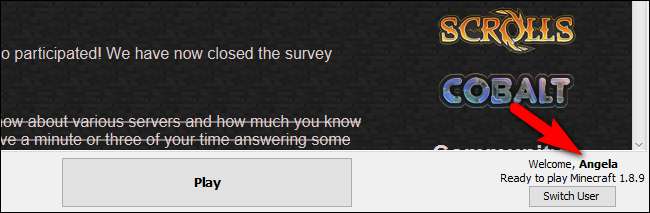
오른쪽 하단을 다시 확인하십시오. 이제 프리미엄 Minecraft 계정의 사용자 이름이 사용자 이름을 편집 한 모든 것으로 대체되어야합니다 (이 경우에는 "Angela"로 읽어야합니다).
테스트하려면 기본 컴퓨터에서 Minecraft 게임을 실행하고지도를로드 한 다음 LAN 플레이를위한지도 열기 . 차례로, 보조 플레이어가 현재 개방 된 LAN 게임에 참여하도록합니다.
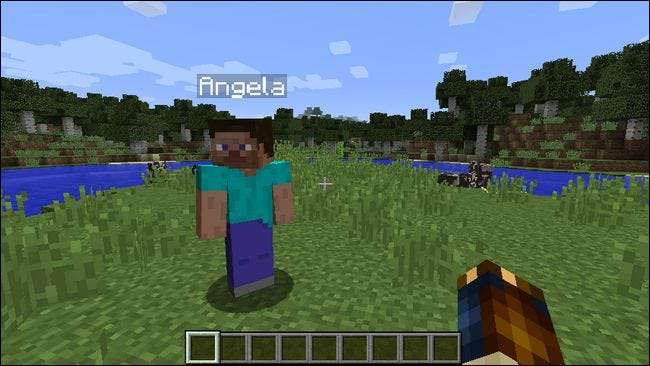
위의 스크린 샷에서 볼 수있는 것과 거의 비슷합니다. 새 사용자 이름과 기본 Steve 스킨을 가진 보조 플레이어입니다. 이제 함께 플레이 할 수 있습니다!
위에서 언급했듯이 모든 플레이어 데이터는 게임 내 사용자 이름에 연결되어 있습니다. “Angela”가 자신의 사용자 이름을 변경하려면 먼저 모든 캐릭터 인벤토리와 Ender Chest의 내용물을 안전한 위치에있는 일반 상자에 버리십시오.
방금 진행 한 프로세스를 되돌리려면 .json 파일로 돌아가서 displayName 변수를 원래의 값 (프리미엄 계정 소유자의 사용자 이름)으로 다시 변경하십시오.
로컬 스킨을 변경하는 방법
튜토리얼의 앞부분에서 언급했듯이 일부 플레이어가 수행 할 수있는 불필요하지만 재미있는 단계가 있습니다. 보조 플레이어를위한 맞춤 스킨을 추가하는 것입니다.
여기에는 한 가지 큰주의 사항이 있습니다. 표시된 스킨은 Minecraft 콘텐츠 서버에서 관리하기 때문에 인증되지 않은 플레이어는 항상 다른 플레이어에게 기본 스킨으로 표시됩니다. 이것은 우리가이 작은 트릭으로 안젤라의 피부를 다른 피부로 바꾸면 피부 변화를 보게 될 유일한 사람은 안젤라라는 것을 의미합니다.
관련 : 리소스 팩으로 Minecraft 세계를 다시 스타일링하는 방법
그럼에도 불구하고 보조 플레이어가 스크린 샷을위한 사용자 지정 스킨을 정말로 원하거나 재미로만 원하는 경우이를 제공하는 것은 간단합니다.
우리의 작은 아바타 스킨의 손 트릭의 핵심은 겸손한 Minecraft 리소스 팩입니다. 간단히 말해, 리소스 팩을 사용하면 게임에있는 거의 모든 개체의 텍스처 또는 그래픽을 다른 텍스처로 바꿀 수 있습니다. 이것은 일반적으로 주변의 일반 세계의 모양을 개선 (또는 변경)하기 위해 수행되지만, 우리의 경우이를 활용하여 플레이어 스킨을 대체 할 수 있습니다.
작동 방식부터 게임에 대한 재미있는 리소스 팩을 찾을 수있는 위치에 이르기까지 일반적인 리소스 팩에 대해 자세히 알아 보려면 가이드를 확인하세요. 리소스 팩으로 Minecraft 세계를 다시 스타일링하는 방법 심층적으로 살펴보십시오. 이 튜토리얼의 목적을 위해, 우리는 당신의 보조 플레이어에 새 스킨을 레이어링하기 위해 아주 단순한 리소스 팩을 만드는 방법에 대한 집중 과정을 제공 할 것입니다.
리소스 팩 만들기
먼저 이름을 방금 변경 한 컴퓨터를 사용하고 있는지 확인합니다. 둘째, 이전 섹션 (Launcher-> Edit Profile Button-> Game Dir)에서 사용한 게임 디렉토리로 이동하는 동일한 방법을 사용하여 게임 디렉토리에 액세스합니다. 게임 디렉토리에서 / resourcepacks / 폴더를 찾습니다.
리소스 팩 폴더 내에서 새 폴더를 만듭니다. 나중에 (그리고 게임에서) 쉽게 알아볼 수 있도록 '싱글 플레이어 스킨 체인저'또는 '안젤라 스킨'과 같이 적절한 이름을 지정합니다. 폴더를 열고 새 텍스트 문서를 만듭니다. 텍스트 문서 안에 다음 텍스트를 붙여 넣습니다.
{
"pack": {
"pack_format": 1,
"description": "1.8 How-To Geek Skin Change Pack"
}
}텍스트 문서를 "pack.mcmeta"로 저장합니다 (파일 확장자를 .txt에서 .mcmeta로 전환하고 "pack.mcmeta.txt"로 저장하지 마십시오). 다음으로, Minecraft의 실제 자산 폴더를 모방 한 일련의 중첩 폴더를 만들어야합니다 (리소스 팩이 작동하는 방식이기 때문). 다음과 같이 내부에 "entity"폴더가있는 "textures"폴더를 포함하는 "minecraft"폴더가있는 "assets"폴더를 만들어야합니다.
\ assets \ minecraft \ textures \ entity
마지막으로 사용하려는 스킨의 .png 파일을 해당 폴더에 넣고 이름을 "steve.png"로 변경해야합니다. 우리의 경우 Minecraftskins.com에서 Star Wars Sand Trooper 스킨을 가져 왔습니다. , 폴더에 붙여넣고 이름을 바꿨습니다.
리소스 팩로드
다음으로 문제의 Minecraft 사본을로드하고 리소스 팩을 적용해야합니다. ESC 키를 눌러 게임 내 메뉴를 불러오고 옵션-> 리소스 팩을 선택한 다음 사용 가능한 리소스 팩에서 방금 만든 팩을 선택합니다.
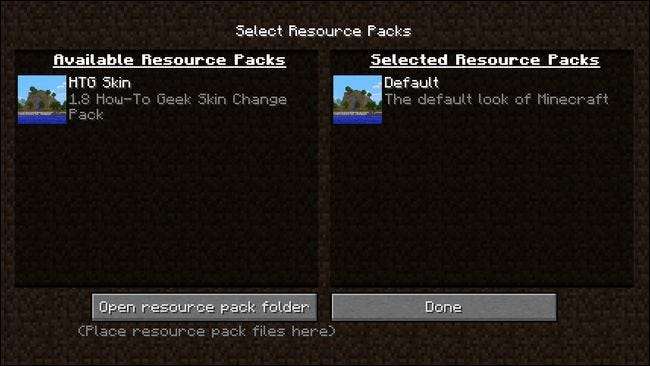
위의 스크린 샷에서이 튜토리얼을 위해 만든 "HTG 스킨"팩을 볼 수 있습니다. 리소스 팩 아이콘 (Play 아이콘으로 바뀜)을 클릭하고 다시 클릭하여 "선택한 리소스 팩"열로 전송합니다. 그런 다음 '완료'버튼을 클릭합니다.
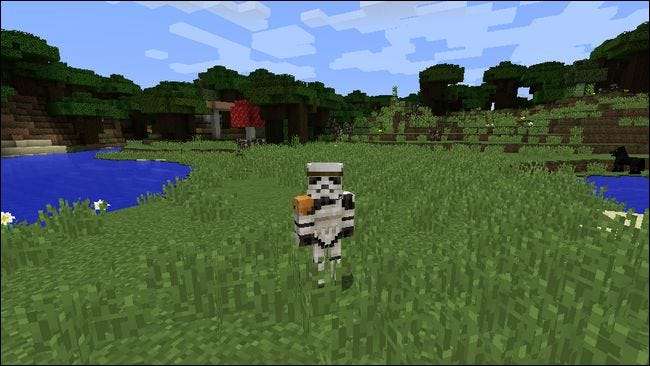
리소스 팩의 steve.png 파일이 기본 Steve 스킨을 대체하며 위에 표시된 것처럼 새 스킨으로 꾸며집니다! 다시 말씀 드리지만, 리소스 팩을 적용한 플레이어 만 변경 사항을 볼 수 있지만 보조 컴퓨터에서 플레이어의 모양을 사용자 지정하는 것은 여전히 재미있는 방법이라는 점을 강조하고 싶습니다.
그게 전부입니다. 간단한 구성 파일 조정과 옵션 리소스 팩을 사용하여 이제 두 대 이상의 컴퓨터로 로컬 네트워크에서 Minecraft를 플레이 할 수 있습니다. 소개에서 강조했듯이 이것은 온라인 플레이를 위해 게임을 크랙하는 방법이 아니며 한계가 있습니다. 이 트릭은 동생이 플레이하거나 임시 LAN 파티를 할 수 있도록하는 데 적합합니다. 그러나 귀하의 예산에 따라 귀하의 가구에있는 각 정규직 선수를 위해 사본을 구입하는 것이 좋습니다.







